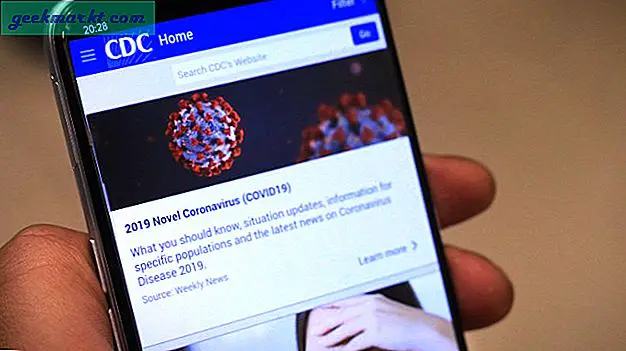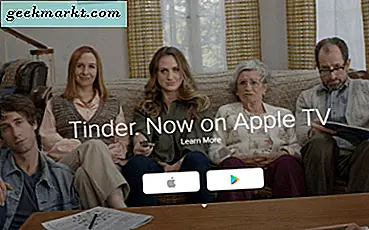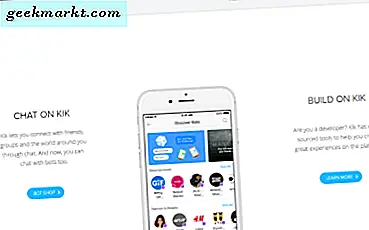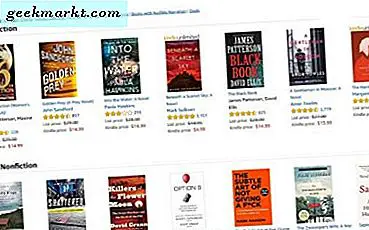Onlangs kreeg ik te maken met dit probleem waarbij Facebook niet werd geladen in de Chrome-browser. Google Chrome wordt al met de dag langzamer en toegevoegde fouten en dit soort problemen maken het probleem alleen maar erger. Ik kreeg hoofdpijn omdat ik geen toegang kon krijgen tot mijn Facebook-account en ik vond een aantal manieren om het probleem op te lossen.
Bevestiging dat Facebook niet wordt geladen in Chrome
Ik ga ervan uit dat je een stabiele internetverbinding hebt. Probeer verbinding te maken met een ander netwerk of uw mobiele hotspot om er zeker van te zijn dat de internetverbinding geen probleem is.
Gebruik Down Detector om te controleren of Facebook een storing heeft. Het zal niet de eerste keer zijn en ook niet de laatste. U kunt niet veel doen, behalve wachten als er een storing is.
1. Probeer een andere browser
Dit is misschien wel de meest eenvoudige stap en als je het nog niet hebt gedaan, probeer dan Facebook in een andere browser te openen. Je kunt gebruiken Microsoft Edge of Mozilla Firefox of een andere browser om toegang te krijgen tot Facebook. Als het in andere browsers werkt, ligt het probleem mogelijk bij Google Chrome zelf.
Als Facebook in geen enkele browser werkt, controleer dan of je toegang hebt tot andere sites zoals YouTube of Twitter. Als er niets wordt geladen, ligt het probleem mogelijk bij uw DNS-vermeldingen en hostbestanden. Ga naar punt 6 om dit op te lossen.
2. Wis cache
Als Facebook niet in Chrome laadt maar in andere browsers werkt, heeft Google Chrome zeker een fout. Nu we Google Chrome op nul hebben gezet, kunnen we beginnen met browserspecifieke oplossingen. Maak allereerst de browsercache leeg. Ga hiervoor naar Chrome-instellingen door het volgende in de adresbalk te typen en op Enter te drukken.
chrome: // instellingen
Zoek in het Chrome-instellingenmenu naar "cache" in de zoekoptie. Klik op het eerste resultaat genaamd "Browsergeschiedenis verwijderen".

Schakel Browsegeschiedenis uit in het pop-upmenu en controleer of "Cookies en andere sitegegevens", "Afbeeldingen en bestanden in cache" zijn aangevinkt. Klik vervolgens op de knop Gegevens wissen om het cachegeheugen en de cookies te wissen.

Het wissen van gegevens en het cachegeheugen kan even duren. Start de browser opnieuw en controleer of Facebook nu in Chrome wordt geladen of niet.
3. Open in incognitomodus
Als het wissen van het cachegeheugen niet verhelpt dat Facebook niet wordt geladen in Chrome-fout, probeer dan Facebook te openen in de incognitomodus van Chrome. Druk op Ctrl + Shift + N (Ramen) of ⌘ + Shift + N (macOS) op het toetsenbord om dit te doen.
Typ onder de incognitomodus de Facebook-URL in de adresbalk. Als Facebook correct laadt in de incognitomodus, kan het probleem te wijten zijn aan de Chrome-instellingen, Chrome-vlaggen, geïnstalleerde extensies of Chrome-apps.
4. Extensies uitschakelen
Als Facebook goed werkt in de incognitomodus, moet het probleem zijn met de Chrome-instellingen, apps of extensies die in de normale modus worden gebruikt. Laten we daarom proberen Google Chrome te openen terwijl alle extensies zijn uitgeschakeld. De beste manier om dat te doen, is door Google Chrome in de gastmodus te openen.
Om dat te doen, klik op het profielpictogram in de rechterbovenhoek op het tabblad Google Chrome.

Klik in het vervolgkeuzemenu op 'Gast' onder aan het menu om Google Chrome in gastmodus te openen.

De gastmodus op Google Chrome heeft de disclaimer 'Je browst als gast'. Alle Google-apps, gepersonaliseerde instellingen, vlaggen, Google-apps en extensies zijn standaard uitgeschakeld in deze modus.

Als Facebook correct lijkt te werken in de gastmodus, zijn er problemen met uw Chrome-extensies, apps of vlaggen. U kunt ze afzonderlijk proberen uit te schakelen via de pagina met Chrome-extensies of u kunt eenvoudig uw browser opnieuw instellen en ze een voor een opnieuw installeren.
5. Reset de browser
Als geen van de bovenstaande methoden werkt of als u een bepaalde extensie niet kunt terugzetten, is het beter en sneller om de Chrome-browser opnieuw in te stellen. Als u de Chrome-browser opnieuw instelt, worden alleen uw startpagina, nieuwe tabbladpagina en zoekmachine opnieuw ingesteld. Het schakelt ook alle geïnstalleerde extensies uit. Als u uw browser opnieuw instelt, worden uw geschiedenis, bladwijzers, opgeslagen wachtwoord en extensies niet verwijderd.
Om Chrome te resetten, gaat u naar Chrome-instellingen en navigeert u naar de onderkant van de pagina. Klik op de schakelaar Geavanceerd.

Navigeer naar de onderkant van de geavanceerde opties en klik op ‘Instellingen herstellen naar hun oorspronkelijke standaardwaarden’ keuze.

Klik in het pop-upvenster Instellingen resetten op de knop "Instellingen resetten" om Google Chrome te resetten.

Google Chrome heeft enige tijd nodig om te resetten, dus wees geduldig. Controleer nogmaals of Facebook voor u in Chrome werkt.
6. Flush DNS-tabellen
Als Facebook niet in een browser wordt geladen en niet alleen in Chrome, kunt u proberen de DNS-cache op uw systeem te wissen.
Ramen 10:
Open de opdrachtprompt met beheerdersrechten en voer de volgende opdracht uit.
ipconfig / flushdns
Eenmaal nadat de DNS is doorgespoeld, start u uw systeem opnieuw op en probeert u opnieuw toegang te krijgen tot Facebook.
macOS:
Ga naar de terminal en voer de volgende opdracht uit.
sudo killall -HUP mDNSResponder;U wordt gevraagd om het beheerderswachtwoord in te voeren. De opdracht is voltooid zonder uitvoer.

Nadat de DNS-cache is gewist, start u uw mac opnieuw op en probeert u opnieuw toegang te krijgen tot Facebook.
Afsluitende woorden: Facebook wordt niet geladen in Chrome
Nadat je de DNS-vermeldingen hebt doorgespoeld, zou Facebook hopelijk op je apparaat moeten werken. Als het probleem zich op de een of andere manier blijft voordoen, ligt het probleem mogelijk bij uw router. U zou moeten controleren of Facebook werkt op andere apparaten die met hetzelfde Wi-Fi-netwerk zijn verbonden. Als Facebook niet werkt, zelfs niet op andere apparaten in hetzelfde wifi-netwerk, moet je dingen op je router oplossen.
Lees ook: Hoe Facebook-video's met vrienden te bekijken